NoSquint Plus是Firefox和Chrome Web浏览器的新附件
NoSquint Plus是Firefox和Chrome Web浏览器的新附件,它是非常流行但不再维护的Firefox NoSquint扩展的分支。
NoSquint使您可以分别自定义网站的颜色和缩放级别。尽管Firefox允许您对颜色进行一些更改并在全局范围内进行缩放,但它附带的选项中没有为各个站点自定义设置的选项。
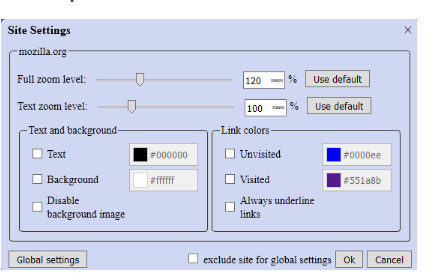
在Firefox和Chrome版本中,NoSquint Plus都忠于原始附加组件的核心。
在Firefox中安装后,该扩展程序在主工具栏中显示三个图标,在Chrome工具栏中显示一个图标。
注意:该扩展在安装后会在Firefox中打开一个网页,其中包含一个感谢信息,但似乎在安装后仅一次。
NoSquint加号
s嘴加
Firefox图标为您提供放大,缩小和缩放重置功能,而Chrome图标则打开站点配置面板。您可以从Firefox的主工具栏中删除部分或全部图标,但由于浏览器的限制,无法完全删除Chrome工具栏图标。
Firefox用户可以通过右键单击网页并选择其中提供的NoSquint选项来打开选项面板。
该扩展程序会自动记住每个站点的缩放级别,这意味着您无需为此打开自定义选项。
两种浏览器中的自定义选项相同。默认情况下,NoSquint将全局设置应用于所有站点,您可能会立即注意到,因为它附带的缩放级别为120%,而不是浏览器附带的默认100%。
NoSquint Plus自定义设置
您可以使用NoSquint Plus在每个站点上更改以下设置:
全页和文本缩放级别。
文字和背景色。
禁用背景图片。
未访问和访问的链接颜色。
始终在链接下划线。
这些设置足以使文本或所有内容变大或变小,以提高文本和链接的可读性。
在对文本或链接使用难以理解的配色方案,或字体大小太大或太小的网站上,这很有用。
除了在每个站点上进行更改之外,您还可以通过单击站点自定义菜单中提供的链接来更改全局设置。
NoSquint Plus全局设置
nosquint全局设置
全局设置将应用于您没有为全局设置使用自定义设置或从全局设置使用中排除的任何站点。
除了配置缩放级别和颜色外,您还可以在使用Ctrl-鼠标轮放大或缩小站点时更改缩放增量,并在其上设置首选的缩放方法(全页面缩放或文本缩放)。
NoSquint Plus会记住浏览会话中的自定义设置,但是如果六个月没有访问该网站,则会将其删除。您可以禁用后一个选项,或切换到仅按会话配置,该配置将在浏览器关闭时重置所有自定义。
Chrome用户也可以从使用Chrome API作为缩放方法切换到CSS API,但这是Firefox和Chrome版本之间的唯一区别。
免责声明:本文由用户上传,与本网站立场无关。财经信息仅供读者参考,并不构成投资建议。投资者据此操作,风险自担。 如有侵权请联系删除!
-
预约试驾比亚迪元PLUS前,需注意以下几点:首先确认车型配置与预算是否匹配,了解车辆性能及续航信息。其次,...浏览全文>>
-
小鹏G7试驾前,新手需掌握以下步骤:1 预约试驾:通过官网或APP预约,选择合适时间和地点。2 准备证件:...浏览全文>>
-
预约别克GL8试驾,4S店提供专业且贴心的服务流程。首先,可通过电话或线上平台提前预约,选择合适的时间与车型...浏览全文>>
-
试驾奇瑞新能源QQ多米,新手可参考以下流程:1 预约试驾:通过官网或4S店预约,选择合适时间。2 到店接...浏览全文>>
-
试驾宝马X1,感受紧凑型SUV中的驾驶乐趣。轻踩油门,2 0T发动机迅速响应,动力输出平顺有力,提速迅猛。方向...浏览全文>>
-
福特烈马预约试驾,线上+线下操作指南:线上预约:访问福特官网或官方App,选择“试驾预约”,填写个人信息、...浏览全文>>
-
奥德赛试驾预约,简单几步,开启完美试驾之旅。只需三步,即可轻松完成预约:第一步,访问官网或拨打热线;第...浏览全文>>
-
想要快速锁定雷克萨斯ES的试驾名额,可采取以下方法:首先,访问雷克萨斯官网或使用官方APP,填写基本信息并提...浏览全文>>
-
想体验理想L8的智能与豪华?现在即可在线下预约试驾!作为一款中大型SUV,理想L8融合了家庭出行与科技感,搭载...浏览全文>>
-
试驾SRM鑫源摩托车时,需注意以下几点:首先,确认车辆状态,检查刹车、轮胎、灯光等是否正常。其次,选择安全...浏览全文>>
- 理想L8试驾线下预约
- 宝马X1预约试驾,4S店体验全攻略
- 华晨新日预约试驾,如何享受4S店的专业服务?
- 小鹏P7+试驾,开启完美驾驭之旅
- 元UP试驾预约,快速上手指南
- 金龙汽车预约试驾,新手试驾注意事项
- 蓝电试驾预约,如何快速预约并体验驾驶乐趣?
- 乐道L60试驾,如何在4S店快速预约?
- 小鹏MONA M03试驾,开启完美驾驭之旅
- 试驾别克昂科威,轻松几步,畅享豪华驾乘
- 云度新能源预约试驾有哪些途径
- 乐道L60试驾,如何在4S店快速预约?
- 哈弗大狗试驾,开启完美驾驭之旅
- 试驾深蓝汽车深蓝S05,线上+线下操作指南
- 日产奇骏试驾怎么预约
- 鸿蒙智行问界M9预约试驾,新手试驾注意事项
- 奇瑞艾瑞泽8预约试驾怎么预约
- 荣威预约试驾全攻略
- 坦克试驾,开启完美驾驭之旅
- 吉利银河预约试驾需要注意什么
